ডেটা সঠিকভাবে সজ্জিত করার জন্য সঠিকভাবে SORT করা অত্যন্ত গুরুত্বপূর্ণ। এটি ডেটার মধ্যে প্যাটার্ন এবং ট্রেন্ড খুঁজতে এবং সহজে বিশ্লেষণ করতে সাহায্য করে।
এই আর্টিকেলে এক্সেলে ডেটা সোর্ট করার বিভিন্ন পদ্ধতি এবং কৌশল নিয়ে চিত্রসহ ধারাবাহিকভাবে বিস্তারিত আলোচনা করা হয়েছে।
📝 এক্সেলে ডেটা SORT করার পদ্ধতি
এক্সেলে ডেটা ছর্ট করা খুবই সহজ এবং কার্যকর পদ্ধতি। নিম্নলিখিত ধাপগুলি অনুসরণ করে ডেটা ছর্ট করা যায়। উদাহরণ হিসেবে নিচের ওয়ার্কশিটের তথ্য ফিল্টার করে পদ্ধতি বর্ণিত হলো।
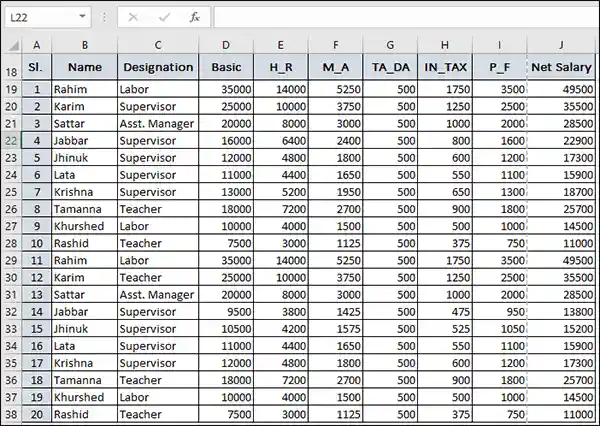
ধরুন, Designation ফিল্ডের ডাটাসমূহ ছোট থেকে বড় (Ascending) অর্ডারে সাজাতে চাই। এজন্য পদ্ধতিসমূহ অনুসরণ করুন:
- প্রথমে A18 থেকে J38 পর্যন্ত সিলেক্ট করুন।
- অতপর Data ট্যাব সিলেক্ট করে Sort & Filter গ্রুপের Sort ক্লিক করুন।
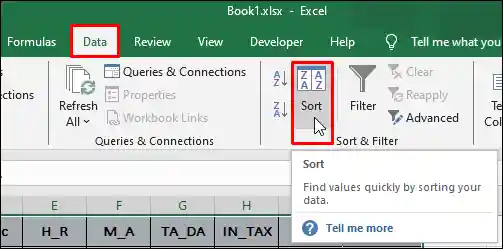
- এবারে নিম্নে প্রদর্শিত ডায়ালগ বক্সের Sort by এর ড্রপ-ডাউন হতে Designation এবং Orders এর ড্রপ-ডাউন হতে A to Z নির্বাচন করে Ok বাটন ক্লিক করুন।
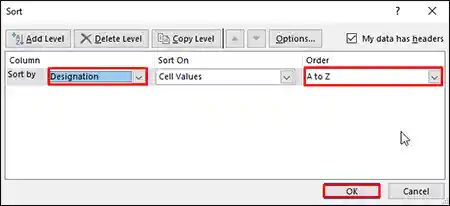
লক্ষ্য করুন, নিচের চিত্রে Designation ফিল্ডটি ছোট থেকে বড় অর্থাৎ A to Z হিসেবে প্রর্দশিত হচ্ছে।
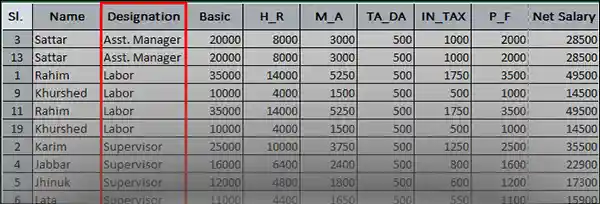
📝 একাধিক স্তরে ডেটা সোর্ট করা
ওপরে একটি কলাম বা ফিল্ডের ওপর ডাটা ছর্ট করার পদ্ধতি আলোচিত হয়েছে। এবারে কিভাবে একাধিক কলাম ওপর ছর্ট করে দেখানো হয়েছে। এক্ষেত্রে Designation ফিল্ডের ওপর ভিত্তি করে Basic ফিল্ডের তথ্যসমূহ বড় থেকে ছোট সাজাবো। এজন্য নিম্নলিখিত পদ্ধতিগুলি অনুসরণ করুন:
- প্রথমে A18 থেকে J38 পর্যন্ত সিলেক্ট করুন।
- অতপর Data ট্যাব সিলেক্ট করে Sort & Filter গ্রুপের Sort ক্লিক করুন।
- প্রদর্শিত ডায়ালগ বক্সে Add Level বাটন ক্লিক করুন। ফলে ডায়ালগ বক্স নিম্নরূপ দেখাবে।
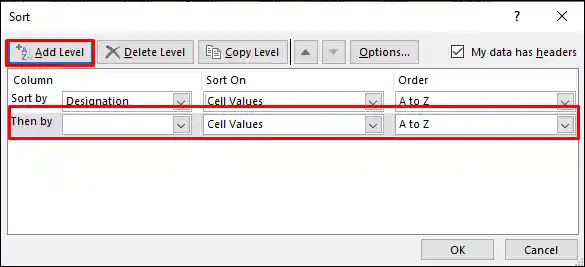
- এবারে Then by এর ডানের ঘর থেকে Basic এবং Order এর নিচে Largest to Smallest নির্বাচন করে Ok বাটন ক্লিক করুন।
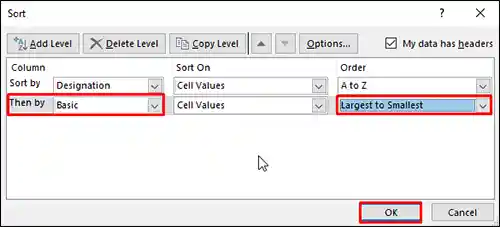
লক্ষ্য করুন, নিচের চিত্রে প্রদর্শিত ডাটাবেজে Designation ফিল্ডের ওপর ভিত্তি করে Basic ফিল্ডের তথ্যসমূহ বড় থেকে ছোট সাজানো অবস্থায় প্রদর্শিতে হচ্ছে।
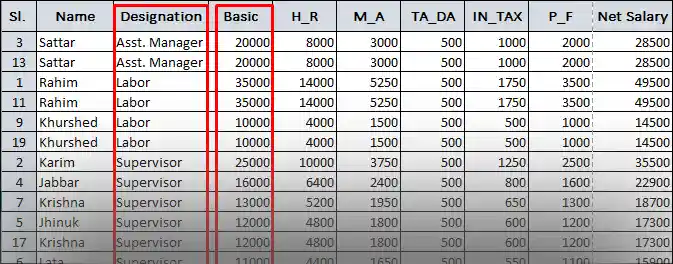
📝 কাস্টম SORT অর্ডার ব্যবহার করা
এক্সেলে কাস্টম সোর্ট অর্ডার ব্যবহার করে আপনি আপনার প্রয়োজন অনুযায়ী ডেটা সজ্জিত করতে পারেন।
- Data ট্যাব থেকে Sort & Filter গ্রুপ/প্যানেল হতে Sort বাটনটি ক্লিক করুন।
- Order এর অধীনে Custom List নির্বাচন করুন এবং আপনার কাস্টম অর্ডার যোগ করুন।
📝 ডেটা ফিল্টারিং করা
ডেটা Sort করার পাশাপাশি এক্সেলে ডেটা ফিল্টার করাও গুরুত্বপূর্ণ। এটি আপনাকে নির্দিষ্ট ক্রাইটেরিয়ার ওপর ভিত্তি করে ডেটা প্রদর্শন করতে সাহায্য করে।
- প্রথমে A18 থেকে J38 পর্যন্ত সিলেক্ট করুন।
- অতপর Data ট্যাব সিলেক্ট করে Sort & Filter গ্রুপের Filter ক্লিক করুন। অথবা, কীবোর্ডের Ctrl+Shift+L চাপুন।
- লক্ষ্য করুন, নিচের চিত্রের মত ডাটাবেজটির হেডিং এ ড্রপ-ডাউন মেন্যু যুক্ত হয়েছে।
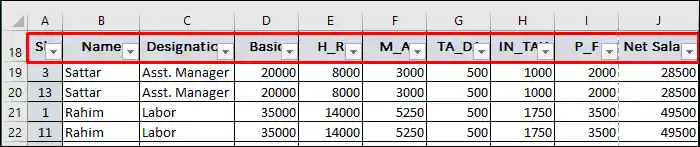
- এক্ষেত্রে ডাটাবেজ হতে Designation ফিল্ডে যাদের পদবি Supervisor তাদের তথ্য প্রদর্শন করতে চাইছি। এজন্য শুধুমাত্র Supervisor সিলেক্ট করে Ok বাটন ক্লিক করুন।
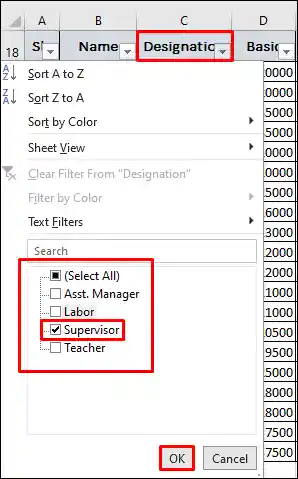
লক্ষ্য করুন, নিচের চিত্রের মত শুধুমাত্র যাদের পদবি Supervisor তাদের তথ্য প্রদর্শিত হচ্ছে।
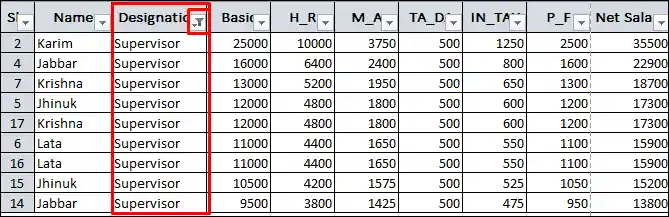
ফিল্টার বাতিল করা
লক্ষ্য করুন, ওপরের চিত্রে প্রতিটি কলামের হেডারে ফিল্টার ড্রপডাউন মেনু রয়েছে। কিন্তু Designation ফিল্ডের ড্রপ-ডাউনের ওপর একটি ফানেল এর চিত্র প্রদর্শিত হচ্ছে। কারণ এই ফিল্ডের ওপর ফিল্টার সম্পাদন করা হয়েছে।
এবারে Designation ফিল্ডের ফালেন এর ওপর ক্লিক করে Select All অপশনটি সিলেক্ট করুন এবং Ok বাটন ক্লিক করে বেরিয়ে আসুন। দেখুন ডাটাবেজের সকল তথ্য এখন প্রদর্শিত হচ্ছে।
ফিল্টার বন্ধ করা
ফিল্টারিং বন্ধ করতে ডাটাবেজটি সিলেক্ট করুন এবং Data ট্যাব সিলেক্ট করে Sort & Filter গ্রুপের Filter অপশনের ওপর ক্লিক করুন। ফিল্টারিং বন্ধ হয়ে যাবে। অথবা, ডাটাবেজটি সিলেক্ট করে কীবোর্ডের Ctrl+Shift+L চাপুন।
📝 উপসংহার
ডেটা সঠিকভাবে সাজানোর জন্য সঠিকভাবে ছর্ট করা অত্যন্ত গুরুত্বপূর্ণ। এক্সেলের ডেটা সোর্ট করার পদ্ধতি ও কৌশলগুলি ব্যবহার করে দ্রুত ও সহজে ডেটা বিশ্লেষণ করা যায়।
এভাবে ডেটা সঠিকভাবে সজ্জিত করে এক্সেলে কাজের কার্যকারিতা বৃদ্ধি করতে পারবেন। বিস্তারিত টিউটোরিয়াল এবং এডভান্সড টিপসের জন্য মন্তব্য করুন এবং আমাদের সাথেই থাকুন।
অনুগ্রহ করে বন্ধু ও পরিচিত মহলে শেয়ার করুন। আপনাদের একটি শেয়ার কিংবা মন্তব্য টিউটোরিয়াল লেখায় আমাদের অনুপ্রাণিত করবে।
টিউটোরিয়ালে কোন ধরণের ভুল, অসঙ্গতি বা বুঝতে সমস্যা হলে কমেন্টস করুন অথবা +880 1925 165373 নাম্বারে কল করুন, উপকৃত হব।